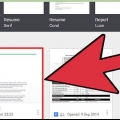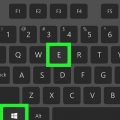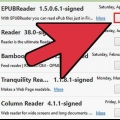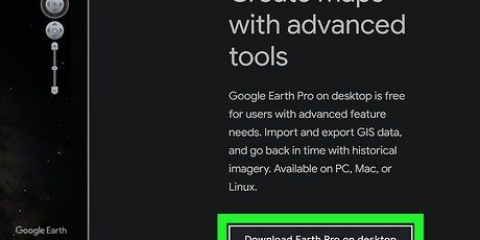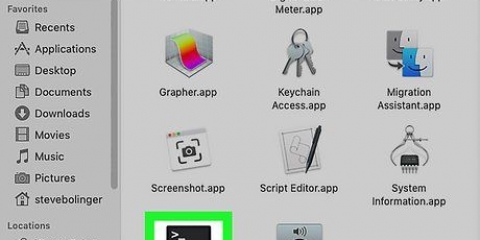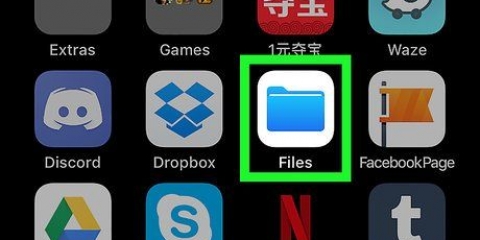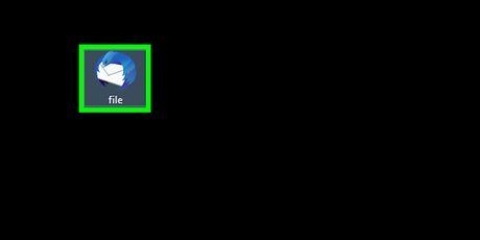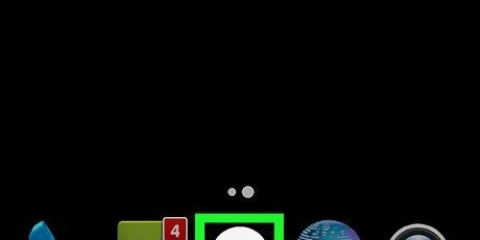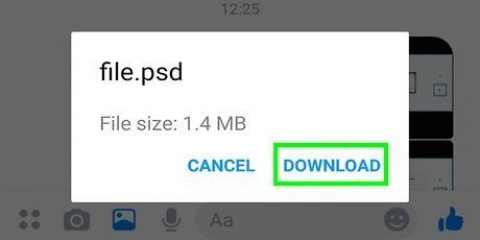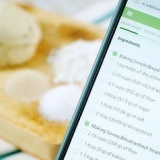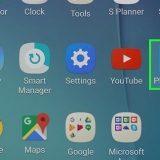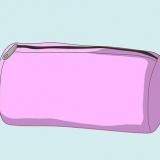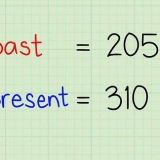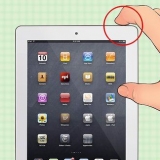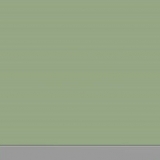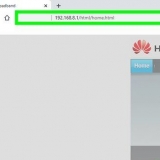3. Dubbelklicka för att extrahera filen. Alternativt kan du också högerklicka på filen -> gå till PowerIso -> välj extrahera eller montera. 4. Färdiga. Du bör kunna öppna BIN-filen.
Öppna bin-filer
Om du har laddat ner en gammal bildfil från en mjukvara, eller ett spel från en svunnen tid, kanske du undrar hur man öppnar sådana filer. BIN-formatet är en äldre filtyp, som innehåller all information från en original-CD eller DVD. För att använda sådana filer måste du bränna dem på en skiva eller montera dem på en virtuell enhet. Lär dig hur du gör detta här.
Steg
Metod 1 av 3: Bränna bildfilen

1. Hitta rätt filer tillsammans. Om du försöker bränna BIN-filen till en CD eller DVD, behöver du också CUE-filen som följer med den. Om du har BIN-filen, men du inte kan hitta CUE-filen, kan du också skapa en. Öppna Anteckningar och skriv in följande:
FIL "filnamn.bin" BINÄR
SPÅR 01 MODE1/2352
INDEX 01 00:00:00
- Ändra "filnamn.bin" i filnamnet för det BIN du försöker bränna. Lämna citattecken.
- Spara filen i samma mapp som BIN-filen. CUE-filen måste ha exakt samma namn som BIN-filen, förutom med slutet CUE. Klicka på Arkiv och sedan på Spara som. Klicka på rullgardinsmenyn "Spara som typ" och välj Alla filer. Ge filen en.CUE-förlängning.

2. Öppna ditt brännprogram. Eftersom BIN är ett föråldrat format, kommer endast äldre program att stödja det fullt ut, särskilt när det kommer till flerspåriga BIN-filer. Populära program är CDRWIN, Alcohol 120% och Nero.

3. Ladda bildfilen. Beroende på programmet kan du behöva CUE-filen, eller så kan du bli tillfrågad om BIN-filen. När bildfilen har laddats ska du få en översikt där du kan se hur mycket utrymme bilden tar upp på disken.

4. Börja brinna. När du har fastställt att bilden har laddats korrekt lägger du en tom skiva i CD-facket och börjar bränna. Tiden det tar att bränna beror på storleken på bilden, hastigheten på din CD-brännare och din dators prestanda.

5. Testa enheten. När bränningen är klar testar du skivan genom att snurra den. Kontrollera att allt laddas korrekt och att alla spår är på rätt plats.
Metod 2 av 3: Montera bilden

1. Installera programvaran för den virtuella disken. En virtuell enhet emulerar en fysisk enhet i din dator och låter dig "montera" bilden. Detta kommer att få din dator att tro att en skiva används och kommer att ladda bilden som om det vore en CD eller DVD.
- Flera alternativ finns tillgängliga för den virtuella disken. DaemonTools är en av de mest populära tillgängliga online gratis. Var försiktig när du installerar, för programmet kommer flera gånger att försöka installera verktygsfält för din webbläsare och annan extra programvara som du förmodligen inte behöver.
- Att montera bilden fungerar bara om bildfilen är för en dator. Att montera ett gammalt konsolspel är inte vettigt, eftersom det bara fungerar på den konsolen.

2. montera bilden. Program som DaemonTools placerar en ikon i systemfältet. Högerklicka på den här ikonen och håll muspekaren över en av de virtuella enheterna, välj sedan Montera bild.
Sök efter CUE-filen på din hårddisk. Kom ihåg att BIN- och CUE-filerna ska finnas i samma mapp. När du har hittat CUE-filen öppnar du den för att montera bilden.

3. Öppna den virtuella disken. När din bild är monterad kommer din dator att behandla den som en fysisk enhet och behandla den som sådan. Det betyder att Autoplay kommer att fungera eller så kommer du att bli tillfrågad vad du vill göra med enheten. Vilka meddelanden du får beror på innehållet i enheten och ditt systems inställningar.
Använd bildfilen på samma sätt som en CD eller DVD.
Metod3 av 3:Öppning .bin-filer med PowerIso
Detta är en enkel metod för att öppna BIN-filer.
1. Installera PowerIso. Du kan lägga till vilken version som helst, gratis eller professionell.
2. Ändra tillägget .soptunna in .iso.
Оцените, пожалуйста статью